Es muy posible sincronizador contactos de Outlook a un dispositivo iPhone. Exporta tus contactos Outlook en su dispositivo Apple solo le llevará unos minutos. De hecho, las hojas de contacto Outlook suelen ser muy completos, e incluyen información imprescindible como la imagen del contacto, el teléfono profesional o personal, la dirección de correo electrónico, los datos de la empresa, las notas… Así, encontrarás en este artículo los diferentes pasos a seguir para transferir sus contactos Outlook a su dispositivo iPhone. Los métodos ofrecidos en este artículo no presentan ningún riesgo de eliminar contactos ya guardados en su dispositivo iPhone. ¡Buena lectura!
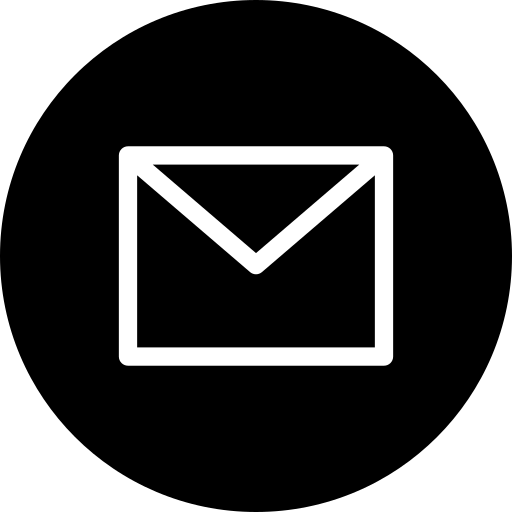
Exportar contactos de Outlook al dispositivo iPhone usando CopyTrans
Estos son los pasos a seguir para exportar sus contactos Outlook a un dispositivo iPhone usando el software CopyTrans:
- Descargar el software CopyTrans
- instalar CopyTrans Contacto
- Abra el software CopyTrans
- Conecte su iPhone a su computadora usando el cable de conexión que se le proporcionó cuando compró su dispositivo
- Prensa Importar contactos en el menú principal del software CopyTrans
- Prensa Outlook
- Elija la carpeta en la que se encuentran los contactos Outlook que quieres importar
- Prensa OK
Tiene la opción de importar todos sus contactos o seleccionar solo los contactos que desea importar en su dispositivo iPhone.
Transferir contactos de Outlook a un dispositivo Apple
Estos son los pasos a seguir para exportar contactos desde Outlook a su dispositivo iPhone:
- Abra su dirección de correo electrónico Outlook en tu computadora
- Prensa Fichier
- Prensa Abrir y exportar
- Prensa Importar / Exportar
- Prensa Exportar a archivo
- Prensa siguiente
- Prensa Crea un archivo de tipo
- Prensa Archivo de datos de Outlook
- Prensa siguiente
- Prensa Exportar el contenido de la carpeta seleccionada luego elija la carpeta que desea exportar
- No olvide marcar la casilla Incluir subcarpétas para no perder ningún elemento
- Prensa siguiente
- Toque Guardar archivo exportado como
- Toca la pestaña Revisar para elegir dónde exportar los archivos
- Prensa OK
- Prensa acabado
Ahora puede descargar el archivo que contiene sus datos Outlook en tu iPhone.
Sincronizar contactos de Outlook a iPhone con iTunes
Estos son los pasos a seguir para sincronizar los contactos de Outlook a un dispositivo iPhone usando el software iTunes:
- Conecte su iPhone a su computadora usando el cable de conexión que se le proporcionó cuando compró su dispositivo
- El programa iTunes debería abrirse automáticamente en su computadora; si no, ábrelo manualmente
- Prensa Appareils
- Prensa Info
- Elegir Sincronizar contactos de
- Prensa Outlook
- Prensa Sincronizar
Sus contactos se sincronizarán en solo unos minutos entre su dispositivo iPhone y su dirección de correo electrónico. Outlook.
Encontrarás en este artículo otros métodos para sincronizar su buzón de correo con su dispositivo iPhone.

